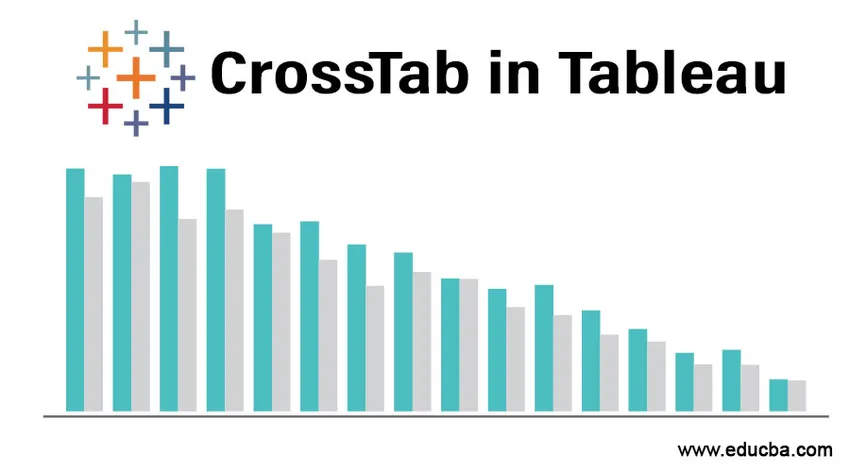
Einführung in CrossTab in Tableau
CrossTab bezieht sich, wie der Name schon sagt, auf Kreuztabellen. Dies ist eine der Möglichkeiten, die Daten zu visualisieren, indem die Beziehung zwischen zwei oder mehr Variablen angezeigt wird. Im Zusammenhang mit Tableau wird Crosstab im Volksmund auch als " TEXT TABLE " oder " PIVOT TABLE " bezeichnet.
Es ist eine der grundlegendsten Formen der Visualisierung, die in Tableaus mit einer oder mehreren Kennzahlen und Dimensionen erstellt werden. Die auf der Kreuztabelle angezeigten Daten können auch in Form eines berechneten Feldes dargestellt werden, z. B. Laufende Summe, Prozentsatz usw.
Machen Sie sich mit einigen der am häufigsten verwendeten Terminologien vertraut, bevor Sie eine Kreuztabelle für diesen Tag erstellen.
Tableau unterteilt standardmäßig die gesamten Daten in zwei Kategorien
- Dimension: Enthält qualitative Werte wie Name, Datum, Ort usw. Sie wirken sich auf den Detaillierungsgrad Ihrer Daten aus.
- Maßnahmen: Enthält die quantitativen Werte / numerischen Werte. Berechnungen können für Maßnahmen durchgeführt werden.
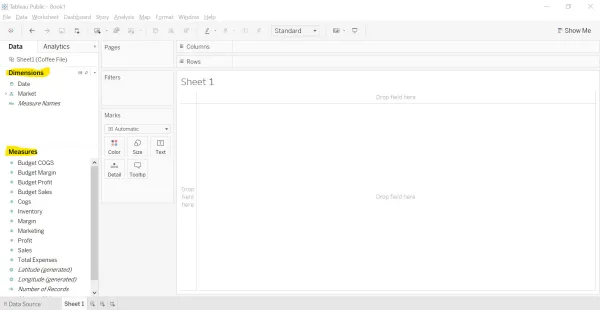
Bild - 1 Der gelb hervorgehobene Teil zeigt die Abmessungen und Maße.
Problemstellung
Angenommen, Sie sind der Manager des Restaurants und möchten sich auf ein Treffen mit den Stakeholdern vorbereiten, die sich über die Leistung des Restaurants im Laufe der Zeit informieren möchten. Als Manager können Sie den Umsatz der Produkte über einen bestimmten Zeitraum oder den Gewinn des Restaurants über einen bestimmten Zeitraum anzeigen.
Fahren wir mit der Erstellung eines aussagekräftigen Berichts mithilfe der Kreuztabelle von Tableau fort.
CrossTab in Tableau erstellen
Wir haben die Daten über das Restaurant bei uns. Wir werden die Excel-Datei als Datenquelle verwenden. Bitte finden Sie die angehängte Datei.
Lassen Sie es uns gemeinsam tun, um die Kreuztabellen / Texttabellen besser zu verstehen.
Schritt 1: Stellen Sie eine Verbindung mit der Datei "Microsoft Excel" her.
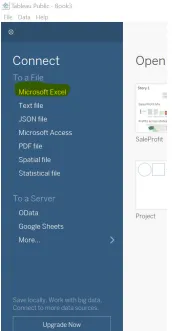
Bild - 2 zeigt die anzuschließende Datenquelle.
Schritt 2: Wählen Sie die Datei an dem Ort aus, an dem sich die Datei befindet. In diesem Fall müssen Sie die Datei 'Coffee File.xlsx ' auswählen . Der folgende Bildschirm wird angezeigt, sobald die Daten von der Excel-Tabelle abgerufen wurden.
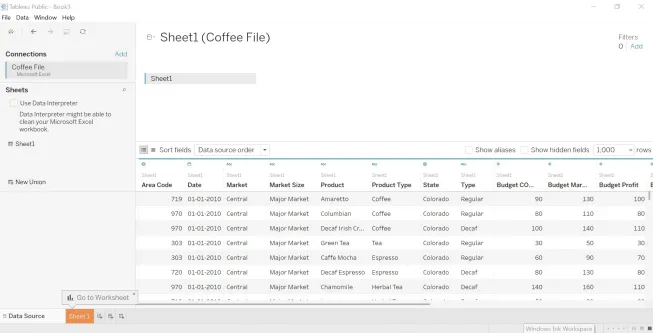
Bild - 3 zeigt Kaffeedateidaten.
Schritt 3: Öffnen Sie ein neues Arbeitsblatt. In der oberen rechten Ecke wird die Vielzahl der in Tableau verfügbaren Diagramme angezeigt. Eine davon ist die Texttabelle, die auch als CrossTab bekannt ist. Wie im Feld hervorgehoben, sind eine oder mehrere Dimensionen und eine oder mehrere Kennzahlen zum Erstellen einer Texttabelle erforderlich.
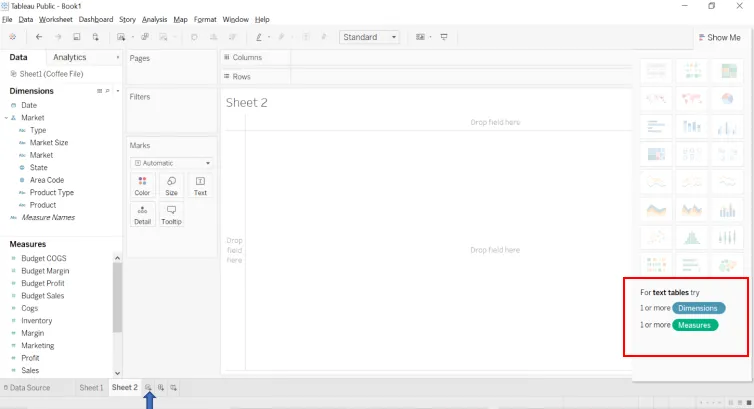
Abbildung 4 zeigt die erforderlichen Maße und Abmessungen für den jeweiligen Diagrammtyp.
Hinweis: Derzeit sind die verfügbaren Diagramme ausgegraut. Sobald die erforderlichen Daten im Regal "Zeilen und Spalten" abgelegt sind, stehen die empfohlenen Diagramme auf derselben Registerkarte zur Verfügung.Schritt 4: Ziehen Sie die Dimensionen " Produkttyp " und " Produkte " in das Zeilenregal und legen Sie sie dort ab.
Schritt 5: Ziehen Sie die Dimensionen " Date " in die Spaltenablage und legen Sie sie dort ab.
Schritt 6: Ziehen Sie die Kennzahlen " Sales " unter das Markenregal.
Das Ergebnis der obigen Aktion bildet eine " Kreuztabelle ".
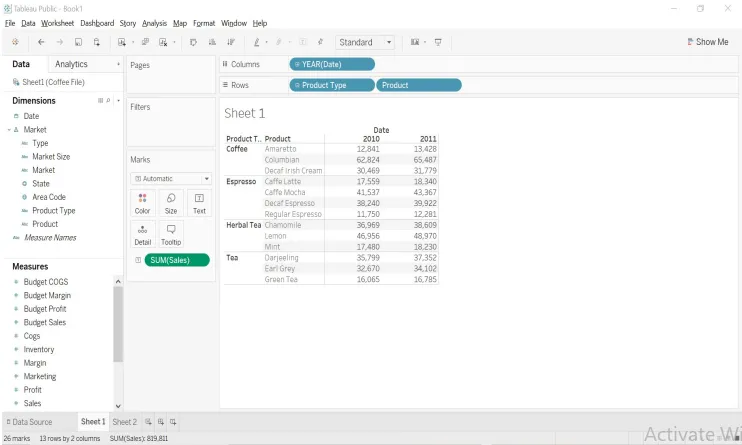
Bild 5 zeigt das Ergebnis nach den Schritten 4, 5 und 6.
Hinweis: Das Datum im Format „TT-MM-JJJJ“ wird als „Jahr“ mit einem + -Zeichen angezeigt. Dies liegt daran, dass Tableau die Hierarchie der Daten auf folgende Weise automatisch erstellt.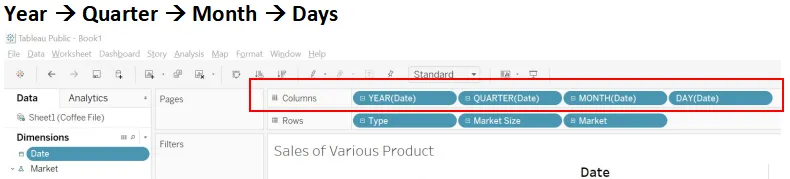
Schritt 7: Farbcodierte Texttabelle
Machen Sie das Diagramm noch attraktiver und aufschlussreicher, indem Sie den Kennzahlen Farben hinzufügen. Ziehen Sie einfach die Kennzahl „Umsatz“ in die Farbmarkierungskarte und legen Sie sie dort ab. Ihre Werte werden farblich gekennzeichnet.
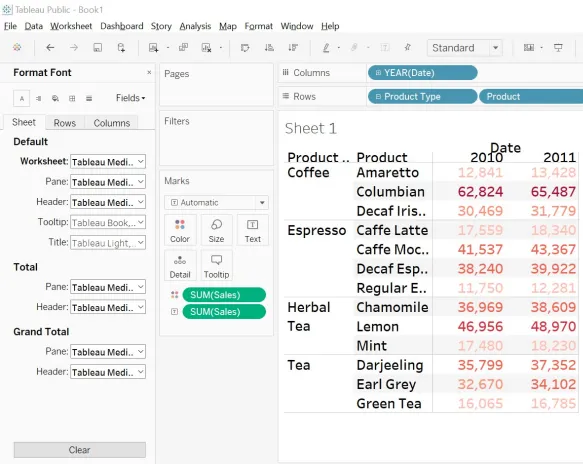
Bild - 6 zeigt die farbcodierte Kreuztabelle
Der dunklere Farbton steht für einen höheren Verkauf, während ein hellerer Farbton für einen niedrigeren Verkauf steht.
Jetzt hat Ihr Diagramm begonnen, seine eigene Geschichte zu erzählen, und das ist, was Sie vielleicht angestrebt haben.
Schritt 8: Zeilenberechnungen - Wie bereits erwähnt, können wir auch Berechnungen für die Kennzahlen durchführen. Befolgen Sie die folgenden Schritte.
- Klicken Sie auf den Abwärtspfeil des Verkaufsfelds auf der Markierungskarte.
- Wählen Sie die Option Tabellenberechnung hinzufügen.
- Wählen Sie unter "Berechnungstyp" die Option "Prozent der Summe" und "Tabelle (nach unten)" unter "Mit dem Feld berechnen" aus.
- Das Diagramm zeigt jetzt den Prozentsatz der Werte.
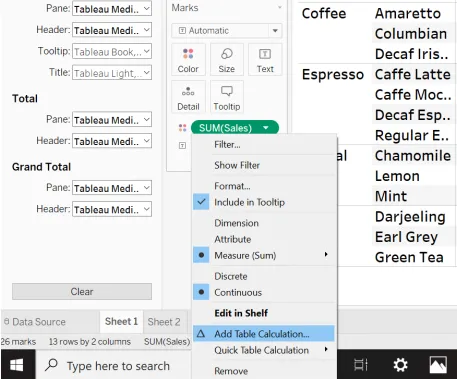 Bild - 7
Bild - 7
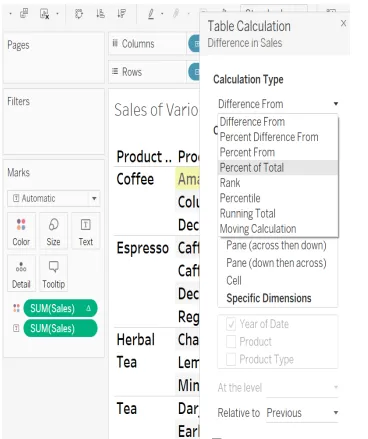
Bild - 8
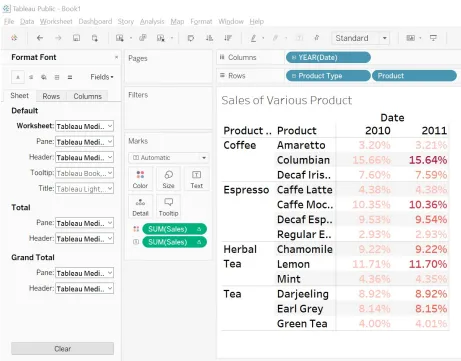
Bild - 9
Schritt 9: Wir können auch mehr Berichte erstellen, indem wir Profit als Maß und Schaufenster verwenden, in dem das Produkt über einen bestimmten Zeitraum den maximalen Profit erzielt.
Einschränkung von CrossTab in Tableau
1. Behobene Zeilen und Spalten: Standardmäßig haben wir sechs Zeilen und Spalten in Tableau. Sie können die Anzahl der Zeilen und Spalten auf maximal 16 erhöhen, indem Sie die folgenden Schritte ausführen.
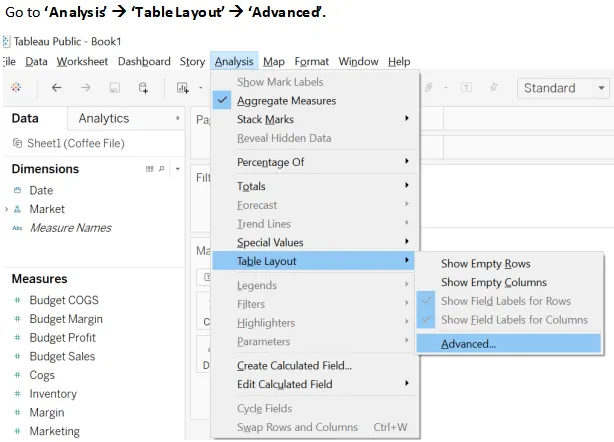
Bild - 10 Ändern Sie die Größe der Anzahl der Zeilen und Spalten.
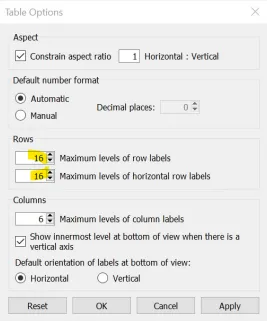
Bild - 11 zeigt die Zeilen- und Spaltengröße.
2. Schwierige Interpretation: Die Kreuztabelle ist die Darstellung von Daten in einer Textform, die vergleichsweise schwer zu interpretieren ist als die anderen grafischen Darstellungsformen. Sie müssen sich darauf konzentrieren, die Zahlen zu lesen und zu vergleichen, um Muster oder Erkenntnisse abzuleiten.
Wo kann man das CrossTab in Tableau verwenden?
Dies wird meistens in dem Bereich bevorzugt, in dem Sie die Beziehung zwischen zwei oder mehr Dimensionen anzeigen möchten.
Gute Praktiken bei der Arbeit mit Tableau
- Namenskonvention: Geben Sie Ihrem Arbeitsblatt, Ihrem Dashboard oder Ihrer Story den gültigen Namen. Das Befolgen dieser Vorgehensweise von Anfang an hilft Ihnen auf lange Sicht beim Erstellen eines Dashboards mit mehreren Arbeitsblättern und Datenquellen.
- Formularhierarchie: Nehmen Sie sich die ersten Minuten Zeit, um sich nur die Daten anzusehen und zu sehen, ob wir Hierarchien bilden können. Bei Kaffeedateidaten können Produkttyp und Produkt eine Hierarchie bilden. Auch Marktgröße, Markt, Bundesland und Vorwahl können für eine andere Hierarchie verwendet werden
Fazit - CrossTab in Tableau
Kreuztabelle / Texttabelle wird wegen ihrer großen Ähnlichkeit mit der Pivot-Tabelle von Excel auch als Pivot-Tabelle bezeichnet. Die Kreuztabelle ist eine der grundlegendsten und am häufigsten verwendeten Formen des Diagramms in Tableau. Das Hinzufügen der Farbe und der Berechnung kann das Storytelling-Erlebnis mit Ihren Daten verbessern.
Empfohlene Artikel
Dies ist eine Anleitung zu CrossTab in Tableau. Hier diskutieren wir die Problemstellung, den Verwendungszweck und die Bildung von Kreuztabellen mit ihren Einschränkungen. Sie können sich auch die folgenden Artikel ansehen, um mehr zu erfahren.
- Sortieren in Tableau
- Vorhersage in Tableau
- Tableau-Aggregatfunktionen
- Datenüberblendung in Tableau
- Datenüberblendung in Tableau
- Rangfunktion in Tableau
- Tableau-Kontextfilter
- Tableau Bullet Chart
- Einführung in Funktionen und Attribute von Tableau
- Leitfaden zur Gruppierung in Tableau